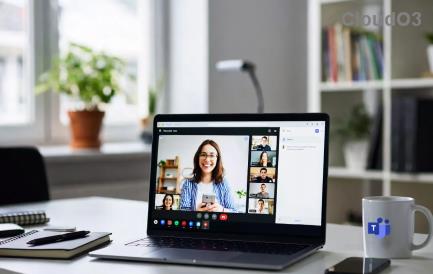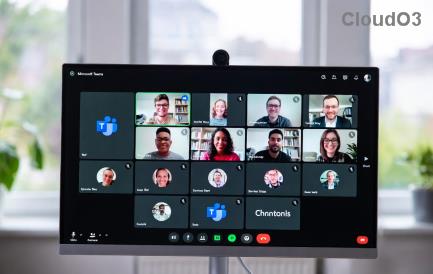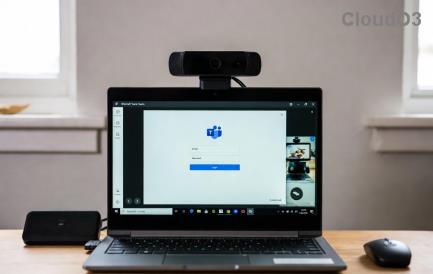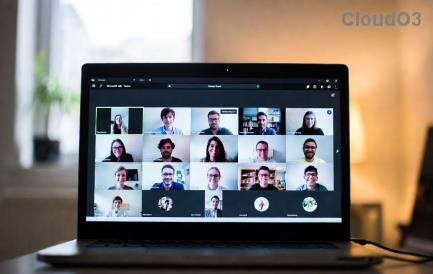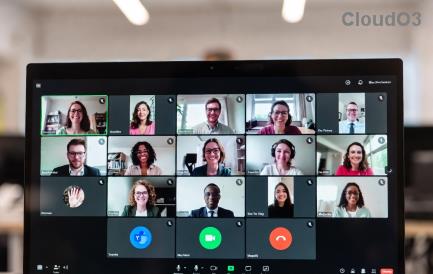Bitwarden:如何更改主密碼提示

如果您的 Bitwarden 密碼提示可以改進,這些是更改它的步驟。

Bitwarden 是一個可靠且多功能的密碼管理器。但是沒有人可以構建無錯誤的軟件。該程序有時可能無法自動填寫您的登錄信息或提示您保存新的登錄信息。讓我們探討一下為什麼 Bitwarden 不會保存新密碼以及如何解決此問題。
許多用戶注意到在關閉自動填充頁面加載後這個故障消失了。轉到“設置”,然後找到並禁用此選項。重新啟動 Bitwarden 並檢查問題是否仍然存在。
保持這一點,自動填充選項仍然是一個實驗性的功能。根據您當前的配置,啟用它後您可能會遇到各種故障。
此外,請檢查您是否禁用了“更新密碼”通知。如果您關閉此選項,Bitwarden 將不會在您更改密碼時提示您更新密碼。
單擊 Bitwarden 擴展圖標,轉到“設置”並選擇“選項”。然後向下滾動到禁用更改密碼通知和禁用添加登錄通知並取消選中復選框。

如果問題仍然存在,請確保啟用“禁用添加登錄通知”,然後再次禁用此選項。
作為一種解決方法,在註冊或登錄網頁或更改密碼之前,將您的登錄數據輸入 Bitwarden。然後您可以使用Bitwarden 將登錄信息填寫到相應的網站中。檢查 Bitwarder 是否安全地存儲了您的用戶名和密碼。
檢查是否有更新的 Bitwarder 版本可用並將其安裝在您的設備上。許多用戶注意到最新 Bitwarder 版本中明顯的密碼保存改進。因此,如果您運行的是較舊的 Bitwarden 版本,請檢查更新併升級您的應用程序或擴展程序版本。
有關更多信息,您可以在 GitHub 上查看最新 Bitwarden 版本的發行說明。
您瀏覽器的密碼自動填充設置可能會取代 Bitwarden。關閉瀏覽器的密碼保存功能並檢查此解決方案是否解決了問題。
啟動 Chrome,然後點擊Settings。
向下滾動到自動填充並選擇密碼。
找到並關閉這兩個設置:Offer to save password和Auto Sign-in。
重新啟動 Chrome 並檢查結果。
轉到首選項並單擊自動填充圖標。
通過關閉以下選項來禁用自動填充設置:
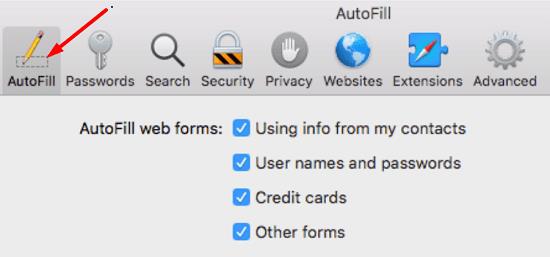
如果問題仍然存在,請卸載 Bitwarden 並重新啟動您的設備。然後重新安裝該工具並檢查它是否要求您保存新密碼。如果應用程序仍然無法保存您的密碼,請聯繫 Bitwarden 支持或切換到其他密碼管理器。
如果 Bitwarden 沒有提示您保存新密碼,請確保該應用可以在檢測到您更改密碼時向您發送通知。此外,禁用瀏覽器的密碼自動填充設置以避免軟件衝突。點擊下面的評論,讓我們知道這些解決方案是否幫助您解決了問題。
如果您的 Bitwarden 密碼提示可以改進,這些是更改它的步驟。
當您啟動 Windows 10 PC 時,鎖定屏幕還會為登錄過程添加額外的按鍵。鎖定屏幕是您在使用時看到的屏幕
希望在 Botwarden 中配置 URL 的匹配方式。本指南可以幫助您解決這個問題。
如果 1Password 無法連接到 1Password mini,請重新啟動計算機並安裝最新的 1Password 應用程序版本。
Bitwarden 可能不適用於所有應用程序。以下是如何為那些不兼容的應用程序複製密碼和用戶名。
如果 1Password 無法驗證 Chromes 代碼簽名,請清除瀏覽器緩存並禁用除 1Password 之外的所有瀏覽器擴展程序。
了解如何鎖定 Bitwarden 擴展程序,確保您的密碼安全。就是這樣。
了解如何在 Bitwarden 中添加自定義等效域以簡化登錄。
了解如何使用 Bitwarden 的數據洩露功能來查看您是否受到影響。
知道如何在更新主密碼時正確輪換您的帳戶加密密鑰很重要。以下是要遵循的步驟。
是時候更改您的主密碼了?以下是更改它的易於遵循的步驟。
不想保存特定站點的登錄憑據?下面是如何在使用 Bitwarden 時排除域。
在 Bitwarden 中組織您的密碼。這是創建新文件夾的方法。
不確定如何解鎖 Bitwarden 擴展?以下是如何使用大頭針或生物識別技術來做到這一點。
您是否需要在 Bitwarden 中打開與條目關聯的 URL?那麼本指南適合您。
作為全球領先的遠程會議應用程序之一,Zoom 始終將包容性放在首位。然而,由於突發事件,這家總部位於美國的公司……
如果您發現 Bitwarden 中不需要網站圖標,這裡是如何禁用它們。
如果 Bitwarden 無法在 PC 上啟動,請禁用瀏覽器內置密碼管理器,清除緩存並關閉擴展程序。
通過刪除 Bitwarden 中不必要的文件夾來保持井井有條。就是這樣。
還在為 Microsoft Teams 歡迎介面卡在錯誤代碼 2026 而煩惱嗎?我們提供經過驗證的逐步修復方案,幫助您快速解決問題。清除快取、重置應用程式等等——立即讓 Teams 流暢運行!
還在為 Microsoft Teams 歡迎介面啟動循環而煩惱嗎?請參考我們經過驗證的故障排除指南,快速解決 Windows、Mac 和網頁版的問題。無需任何技術知識,即可立即恢復高效聊天。
在公共 Wi-Fi 環境下使用 Microsoft Teams 時遇到網路錯誤?了解如何逐步修復,恢復流暢的視訊通話,包括 VPN 設定調整、DNS 變更等等。快速恢復網路連線!
使用 Microsoft Teams 時遇到聲音模糊或無聲的問題?了解適用於 Windows、Mac 等系統的麥克風問題解決方案。快速恢復流暢通話!
還在為 Microsoft Teams 快捷鍵錯誤和啟動崩潰而煩惱嗎?本文提供逐步修復方案,協助您解決 Microsoft Teams 快捷鍵錯誤、清除崩潰問題,並恢復流暢協作。已更新至最新解決方案。
遇到 Microsoft Teams Web 錯誤 503「服務不可用」?了解如何快速解決 Microsoft Teams 503 錯誤。清除快取、檢查狀態等等,確保團隊協作順暢無阻。適用於最新版瀏覽器!
還在為 Microsoft Teams 聊天訊息發送失敗而煩惱嗎?按照我們的逐步指南,快速解決「發送失敗」錯誤。我們提供行之有效的解決方案,確保團隊溝通順暢。
厭倦了 Microsoft Teams 黑屏分享錯誤導致會議中斷?取得 Teams 螢幕錯誤的逐步修復方案,從快速調整到專業解決方案,幫助您實現流暢共享。適用於最新版本!
還在為 Microsoft Teams Win 7 錯誤導致通話受阻而煩惱嗎?取得 Windows 7 相容性問題的逐步故障排除指南。經過證實有效的修復方案,可協助您恢復流暢的團隊協作-已更新至最新修補程式!
遇到 Microsoft Teams msvcp140.dll 缺失錯誤?了解快速、逐步的修復方法,包括安裝 Visual C++ 可再發行元件套件、修復 Teams 等。快速解決 DLL 錯誤!